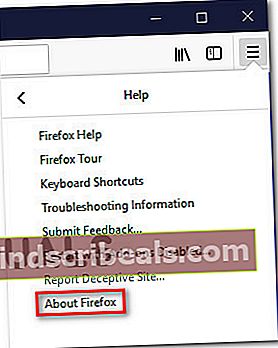Popravek: napaka Firefoxa ‘SEC_ERROR_OCSP_FUTURE_RESPONSE’
The SEC_ERROR_OCSP_FUTURE_RESPONSEkoda napake se pojavi, ko uporabniki Firefoxa poskušajo dostopati do določenih datotek, ki vsebujejo elemente CSS. Izkazalo se je, da je težava pogosta pri varnih spletnih mestih (HTTPS).

Če uporabljate zastarelo izdajo Firefoxa, starejšo od gradnje 47, je težavo najverjetneje povzročila napaka Mozilla Firefox, ki vpliva na nekatere elemente CSS. V tem primeru lahko težavo odpravite tako, da posodobite brskalnik na najnovejšo različico.
Če že uporabljate najnovejšo različico Firefoxa, raziščite, ali datum in čas nista zastarela. Če jih posodobite na pravilno vrednost, vendar sprememba ne traja vmes med ponovnim zagonom, zamenjajte baterijo CMOS z zdravo protivrednostjo.
Če pa poskušate obiskati spletno mesto z upravičenimi pomisleki glede OCSP, boste edino tako lahko dostopali do njega, ne da bi naleteli na SEC_ERROR_OCSP_FUTURE_RESPONSENapaka je onemogočiti preverjanja OCSP.
1. način: posodobite Firefox na najnovejšo različico
Izkazalo se je, da je težava veliko pogostejša v različici Firefox v47 ali manj. Izkazalo se je, da težavo lahko povzroči napaka Mozilla Firefox, ki je vplivala na upodabljanje nekaterih elementov CSS. Na srečo je Mozilla težavo že odpravila s hitrim popravkom, izdanim z različico 51.
Če je ta scenarij uporaben in uporabljate zastarelo različico Firefoxa, je tukaj hiter vodnik za posodobitev Firefoxa na najnovejšo različico:
- Odprite Firefox in kliknite akcijski gumb v zgornjem desnem kotu zaslona.
- Nato v novo prikazanem kontekstnem meniju kliknite Pomoč zavihek, nato izberite O Firefoxu iz podmenija.
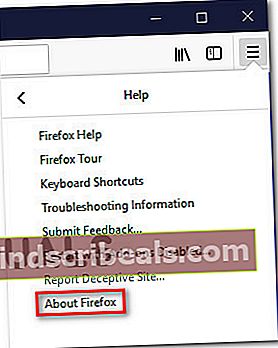
- V naslednjem oknu počakajte, da se skeniranje izvede. Če je na voljo nova posodobitev, kliknite Ponovni zagon, da posodobite Firefox, da začnete postopek posodabljanja.

- Ko je posodobitev nameščena, se mora vaš brskalnik samodejno znova zagnati, s čimer lahko preizkusite in preverite, ali je težava odpravljena.
V primeru, da enako SEC_ERROR_OCSP_FUTURE_RESPONSEkoda napake se še vedno pojavlja, se pomaknite do naslednjega možnega popravka spodaj.
2. način: nastavite pravilen datum in uro
Kot se je izkazalo, koda napake SEC_ERROR_OCSP_FUTURE_RESPONSE je pogosto povezan z odzivom OSCSP, ki ni veljaven, ker je naprava nastavljena na datum v prihodnosti.
Povedano povedano, verjetno je, da se težava pojavlja zaradi dejstva, da računalniška ura ali čas nista pravilno nastavljena.
V primeru, da ste za datum in čas nastavili datum v prihodnosti in je za to odgovoren SEC_ERROR_OCSP_FUTURE_RESPONSE,težavo bi morali odpraviti tako, da spremenite nastavitve datuma in časa na pravilne vrednosti. Tu je kratek vodnik, kako to storiti:
Opomba: Spodnji koraki so univerzalni in vam omogočajo spreminjanje vrednosti datuma in časa v sistemih Windows 7, Windows 8.1 in Windows 10.
- Odprite a Teči pogovorno okno s pritiskom na Tipka Windows + R.. Nato vnesite ‘Timedate.cpl’ in pritisnite Enter odpreti Datum in čas okno.

- Ko vam uspe vstopiti v Datum čas okno, nato pojdite na Datum in čas okno in kliknite na Spremenite datum in uro.

- Ko se odpeljete do Datum in časNastavitve v koledarju (pod Datum in čas) izberite ustrezne vrednosti glede na časovni pas, v katerem živite.

- Ko so nastavitve spremenjene, znova zaženite računalnik in ponovite dejanje, ki je prej povzročalo SEC_ERROR_OCSP_FUTURE_RESPONSENapaka, da vidim, ali je težava zdaj odpravljena.
Če se ista napaka še vedno pojavlja in opazite, da sta se datum in čas vrnila na prejšnje vrednosti, se pomaknite navzdol do naslednje metode spodaj.
Opomba: V primeru, da sta vrednost datuma in časa med ponovnim zagonom ostala shranjena, vendar še vedno naletite na SEC_ERROR_OCSP_FUTURE_RESPONSEnapaka, preskočite način 3 in premaknite se neposredno na 4. način.
3. način: Zamenjava baterije CMOS
Če vrednosti datuma in časa, ki ste jih uveljavili med 2. načinom, med ponovnim zagonom niso ostale shranjene, je jasno, da imate težave z CMOS (dopolnilni kovinsko-oksidni polprevodnik) baterijo. Ta komponenta je odgovorna za spremljanje nekaterih nastavitev BIOS-a, vključno z datumom in uro v celotnem sistemu.
Če je ta scenarij uporaben, bi morali težavo odpraviti tako, da izpraznite baterijo CMOS ali jo po potrebi zamenjate. Tu je hiter vodnik za reševanje težave:
- Začnite tako, da izklopite računalnik in ga odklopite iz vira napajanja.
- Ko računalnik odklopite iz električne vtičnice, odstranite stranski pokrov in se opremite s statičnim zapestnico, da se prizemljite na okvir in se izognete neprijetnim dogodkom, ko statična elektrika na koncu povzroči poškodbe komponent računalnika.
- Ko boste uspeli izpostaviti svojo matično ploščo, določite Baterija CMOS,nato z nohtom ali neprevodnim izvijačem odstranite iz reže.

- Ko vam uspe odstraniti baterijo CMOS, jo očistite z mehko krpo, namočeno v izopropilni alkohol. Prav tako očistite režo, da se prepričate, da povezava ne ovira dlake ali prahu.
Opomba: Če imate naokoli rezervno baterijo CMOS, raje uporabite novejšo.
- Vstavite pokrov nazaj, nato pa računalnik ponovno priključite na vir napajanja in ga zaženite, da preverite, ali je težava zdaj odpravljena.
- Zaženite računalnik nazaj in preverite, ali težava ni odpravljena.
V primeru, da se še vedno srečujete z istim SEC_ERROR_OCSP_FUTURE_RESPONSEnapake, se pomaknite do končnega popravka spodaj.
4. način: Onemogočanje preverjanj OCSP
Če vam nobena od zgornjih metod ni dovolila odpraviti težave, vedno obstaja možnost, da poizvedbo OCSP popolnoma onemogočite. Čeprav bo to nedvomno odpravilo težavo, saj preverjanje OCSP ne bo več izvedeno, vaš računalnik odpira tudi nekaterim varnostnim tveganjem.
Če razumete posledice in želite nadaljevati z onemogočanjem preverjanj OCSP, sledite spodnjim navodilom:
- Odprite brskalnik Firefox in odprite akcijski gumb v zgornjem levem delu zaslona.
- Nato v novo prikazanem kontekstnem meniju kliknite Opcije , da odprete meni z nastavitvami.
- Ko ste enkrat v Preference v meniju kliknite Zasebnost in varnost v levem delu, nato se pomaknite do konca zaslona.
- Ko vidite Potrdila meni, poskrbite, da bo polje, povezano zPoizvedite strežnike odzivnikov OCSP, da potrdite trenutno veljavnost potrdil.je onemogočen.
- Znova zaženite brskalnik Firefox in naložite spletno stran, ki je prej propadala.
 Oznake Firefox
Oznake Firefox